El error de $ 0027 Error 0x80190001 $ 0027 ocurre cuando se actualiza Windows cuando los archivos de actualización no se descargan correctamente. Las actualizaciones de Windows generalmente son rápidas y obtienes las últimas funciones sin problemas; a pesar de esto, no debe darlo por sentado. Hay ocasiones en las que tendrá problemas antes de que el sistema reciba la actualización. Aparentemente, los errores que ocurren a menudo se deben a que un software de terceros instalado en el sistema interfiere con la actualización y, por eso, aparece un error.
Cuando intenta actualizar su Windows, lo que hace es descargar los archivos necesarios para la actualización desde los servidores de Microsoft, a pesar de esto, si no puede obtener los archivos en su sistema de manera segura, naturalmente no podrá completar la actualización. El error 0x80190001 puede tomarse como ejemplo.
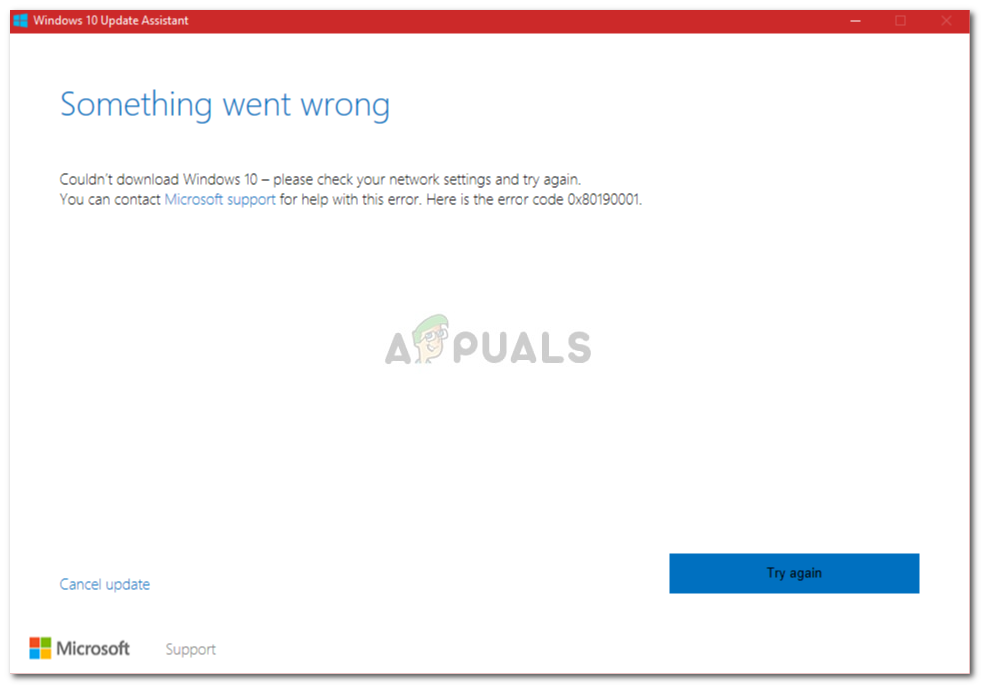
¿Qué causa el error de actualización de Windows 0x80190001?
El error no es genérico y puede ser generado por varias cosas como:
- Descarga incompleta . El error suele ocurrir si los archivos necesarios para la actualización no se descargan correctamente.
- Software de terceros . La mayoría de nosotros usamos software de terceros que puede interferir con la actualización de Windows y hacer que aparezca el error.
- Hora y fecha incorrectas . Siempre que intente actualizar su Windows, asegúrese de que la fecha y la hora estén configuradas correctamente. La fecha y hora incorrectas pueden hacer que aparezcan ciertos errores.
El error se puede arreglar con las siguientes soluciones: –
Solución 1: ejecute el solucionador de problemas de Windows Update
Para comenzar con lo básico, debe ejecutar el Solucionador de problemas de Windows Update para verificar qué está causando el error. Si es algo genérico, el solucionador de problemas se encargará de ello y obtendrá su actualización en poco tiempo, por lo que es importante destacar intentarlo. Para ejecutar el solucionador de problemas, haga lo siguiente:
-
Presione Winkey + I para abrir Configuración.
-
Vaya a $ 0027 Actualización y seguridad $ 0027.
-
Navegue a la pestaña $ 0027 Solución de problemas $ 0027.
-
Haga clic en $ 0027 Windows Update $ 0027 y posteriormente toque $ 0027 Ejecute el solucionador de problemas $ 0027.
Ejecute el solucionador de problemas de Windows Update
Espere a que se complete y posteriormente intente actualizar su sistema.
Solución 2: actualice la fecha y la hora
Si la hora y la fecha están configuradas incorrectamente en su sistema o ha escogido la zona horaria incorrecta, puede ser la causa del error. Si la hora o la fecha son demasiado incorrectas, los servidores de Microsoft pueden rechazar su solicitud para descargar los archivos de actualización, por lo que no podrá descargar la actualización. Por eso, asegúrese de que la fecha y la hora de su sistema sean correctas.
Una vez que haya corregido la fecha y la hora, es hora de sincronizar con time.windows.com. Así es como lo haces:
-
Abra el panel de control.
-
Navegue hasta $ 0027 Reloj y Región $ 0027.
Reloj y región (Configuración)
-
Haga clic en $ 0027 Fecha y hora $ 0027.
-
Cambie a la pestaña Hora de Internet.
-
Haga clic en $ 0027 Cambiar configuración $ 0027.
-
Presione $ 0027 Actualice ahora $ 0027.
Sincronizar fecha y hora
Solución 3: desconecte todo el hardware externo
Si ha conectado algún hardware externo al sistema, como un USB, un teléfono inteligente, etc., ocasionalmente, el hardware conectado, como el USB o el teléfono inteligente, puede interferir con el sistema y hacer que aparezca el error. Por eso, para borrar esta oportunidad, asegúrese de haber desconectado cualquier hardware externo y posteriormente intente actualizar su sistema.
Solución 4: vacíe la carpeta de distribución de software
La carpeta de distribución de software se encuentra en el directorio de Windows que es responsable de almacenar temporalmente los archivos requeridos por una actualización de Windows. Asegúrese de no alterar esta carpeta en condiciones normales; a pesar de esto, puede borrar el contenido de la carpeta si encuentra un error que la involucre. Haga lo siguiente para vaciar la carpeta:
-
En primer lugar, deberá abandonar los servicios «wuauserv» y «bits». Para hacer esto, presione Winkey + X y seleccione $ 0027 Símbolo del sistema (Admin) $ 0027.
-
Una vez que se cargue el cmd, escriba los siguientes comandos:
Detenga los servicios usando el símbolo del sistema
net stop wuauserv net stop bits
-
Después de eso, navegue a la próxima ruta:
C:N-Distribución de software en Windows
-
Elimine todos los archivos y carpetas allí.
-
Después de eso, tendrá que iniciar los servicios nuevamente. Ingrese los siguientes comandos en el símbolo del sistema (administrador):
net start wuauserv net start bits
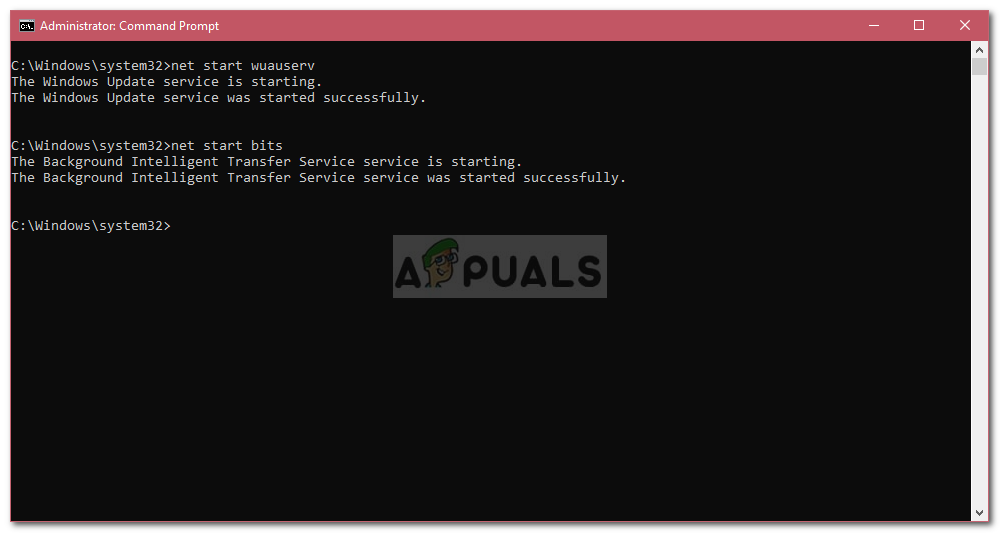
Solución 5: haz una bota limpia
A veces, el software de terceros que utiliza puede ser el que se corrompe con la actualización de Windows debido a que la actualización no continúa. Para este caso, deberá realizar un inicio limpio para verificar si el software de terceros está interfiriendo con la actualización.
Para realizar un arranque limpio, siga Este post en nuestro sitio.
Después de realizar un arranque limpio, intente actualizar su Windows. Si la actualización se instala sin problemas, significa que un software de terceros ha interferido con la actualización.
Solución 6: use la herramienta de creación de Windows Media
En resumen, si las soluciones mencionadas no funcionan para usted, tendrá que actualizar su computadora con la Herramienta de creación de Windows Media. Con la herramienta de creación de Windows Media, no perderá sus archivos y su Windows se actualizará a la última versión. He aquí cómo hacerlo:
-
Primero, descargue la herramienta del portal web de Microsoft; puede ser encontrado aquí .
-
Una vez completada la descarga, abra el archivo.
-
Acepte los términos y posteriormente haga clic en Actualizar esta PC.
Actualizar PC
-
Asegúrese de marcar $ 0027 Conservar archivos personales $ 0027 para asegurarse de que sus archivos estén seguros.
-
Haga clic en Instalar para iniciar la actualización.
Post relacionados:
- ▷ ¿Cuál es la aplicación para el registro de un dispositivo sintonizador de TV digital y debe eliminarse?
- ⭐ Top 10 reproductores de IPTV para Windows [2020]
- ⭐ ¿Cómo obtener cuentas gratuitas de Fortnite con Skins?
- ▷ ¿Cómo soluciono el código de error «WS-37403-7» en PlayStation 4?
- ▷ Los 5 mejores navegadores para Windows XP
- ▷ Cómo deshabilitar Adobe AcroTray.exe desde el inicio

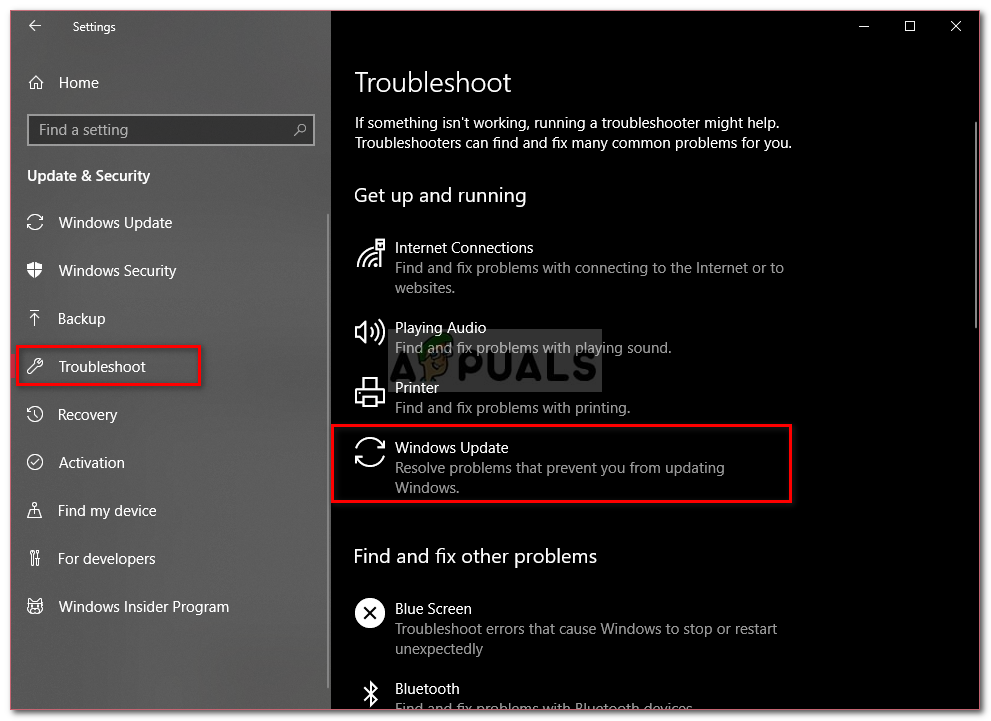 Ejecute el solucionador de problemas de Windows Update
Ejecute el solucionador de problemas de Windows Update Reloj y región (Configuración)
Reloj y región (Configuración)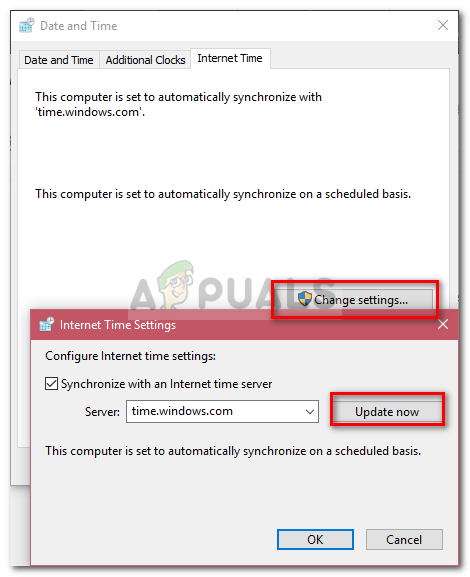 Sincronizar fecha y hora
Sincronizar fecha y hora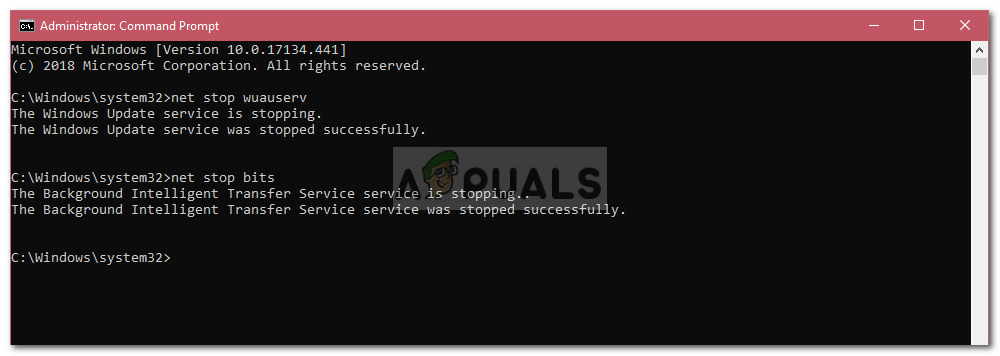 Detenga los servicios usando el símbolo del sistema
Detenga los servicios usando el símbolo del sistema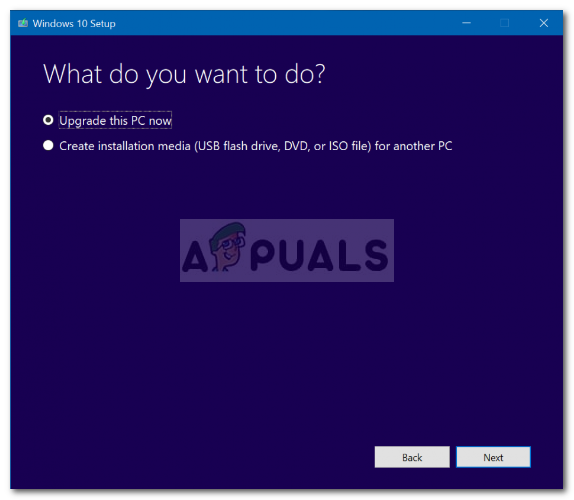 Actualizar PC
Actualizar PC




